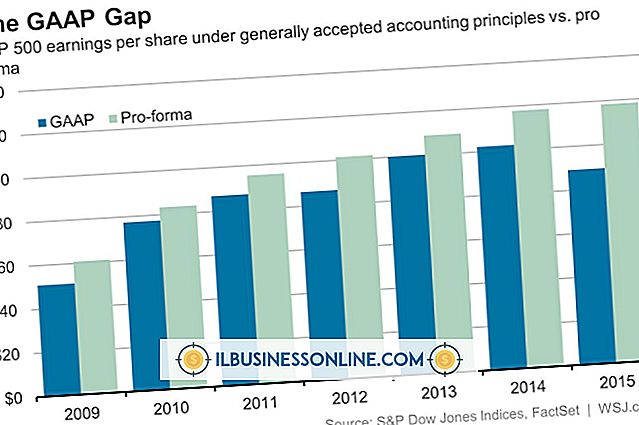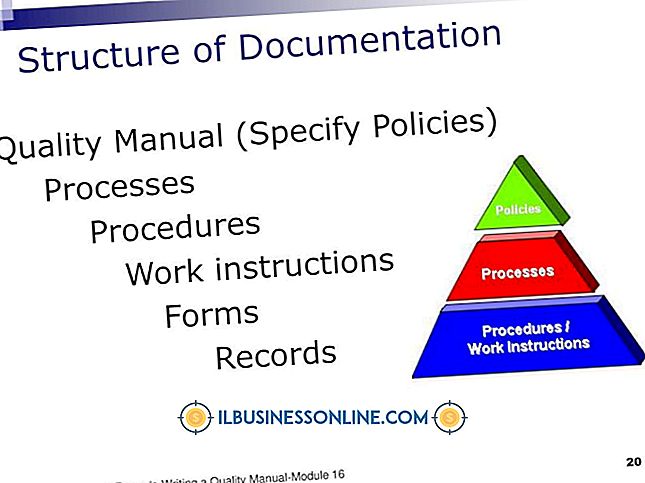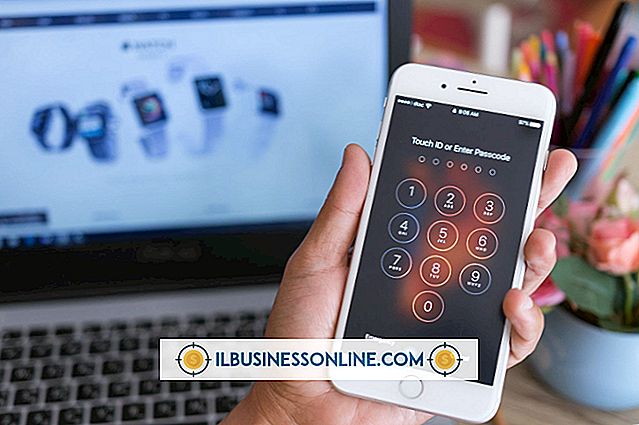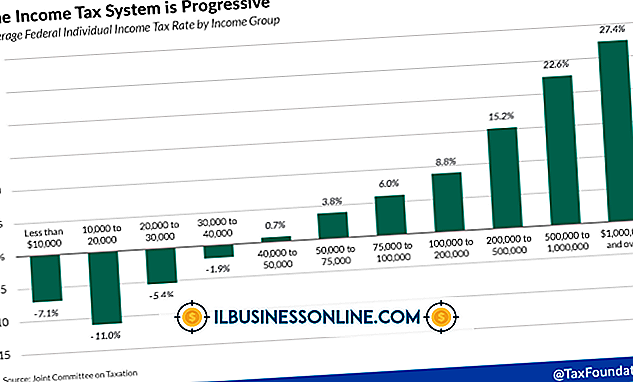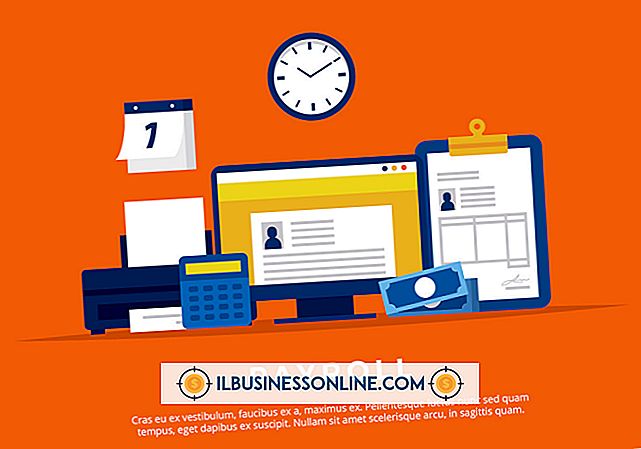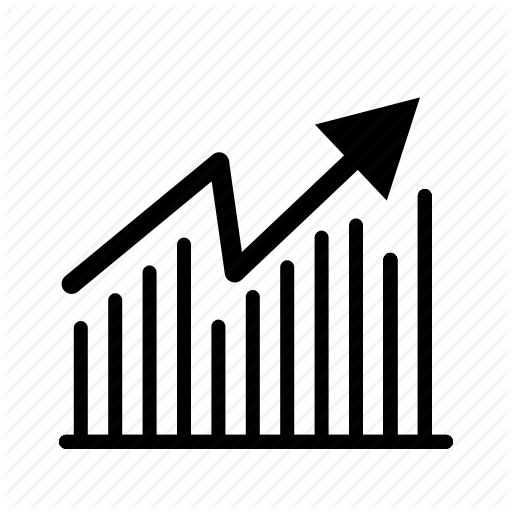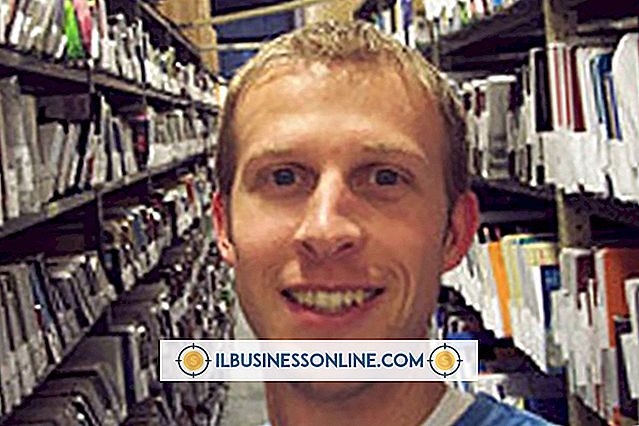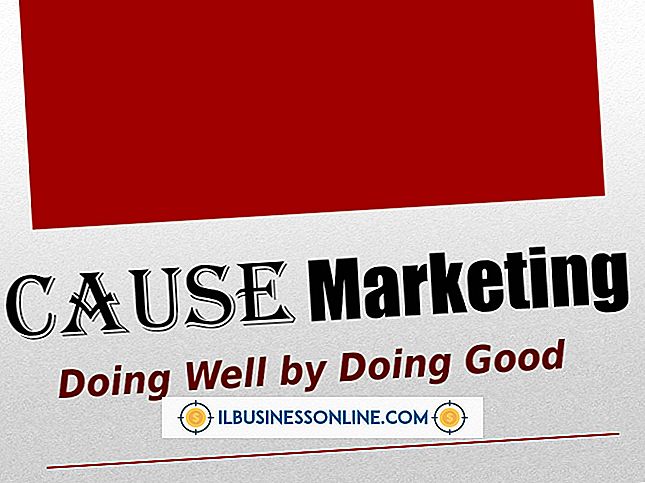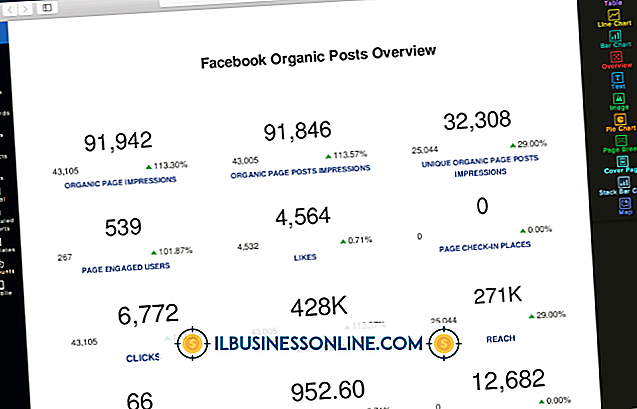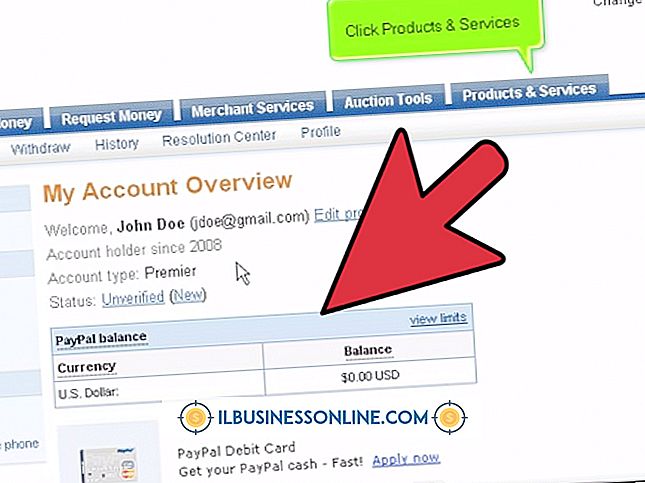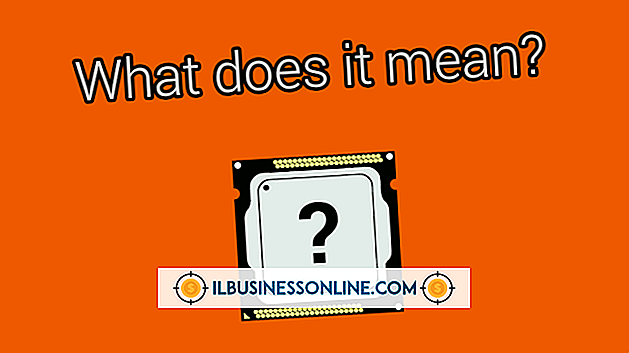Cómo deshabilitar las cookies en Mozilla Firefox

Las cookies son pequeños archivos que algunos sitios web colocan en su computadora para realizar un seguimiento de su actividad durante una sesión activa. Estos archivos pueden contener información que le permite llenar y revisar un carrito de compras o hacer un seguimiento de los enlaces visitados anteriormente. También pueden contener información sobre sus hábitos de navegación y el historial de búsqueda. Los servidores web pueden recuperar y examinar esta información para hacer coincidir el contenido específico del anuncio con su historial de compras y búsquedas. Las transacciones de cookies se realizan en segundo plano sin su conocimiento o consentimiento. Mozilla Firefox proporciona un método simple para desactivar las cookies o limitar su uso a sitios de confianza.
El proceso
En las últimas versiones de Firefox, puede acceder a la configuración de privacidad haciendo clic en el botón Firefox en la esquina superior izquierda del navegador y haciendo clic en "Opciones". Cuando se abra el cuadro de diálogo Opciones, haga clic en el icono "Privacidad" en la barra de menú superior. En el modo predeterminado, no verá inmediatamente ninguna referencia a las opciones de cookies. Para verlos, haga clic en la flecha hacia abajo junto a la opción "Recordar historial" en la sección Historial de la ventana. Haga clic en "Usar configuración personalizada para el historial" y los cuadros de opciones para la configuración personalizada aparecerán en el panel Historial.
Desactivar todas las cookies
Al hacer clic en la casilla junto a "Aceptar cookies de sitios", se quita la marca de verificación de la casilla y se configura su navegador para que rechace las cookies de cualquier sitio. Esto puede ser problemático cuando visita un sitio web de compras que requiere que acepte cookies para completar una transacción. El botón "Excepciones" en el lado derecho de la ventana de Opciones le permite ingresar la dirección web de los sitios que específicamente permitirá colocar cookies en su computadora. Haga clic en el botón "Excepciones" e ingrese la dirección del sitio en el cuadro de diálogo emergente. Haga clic en el botón "Permitir" y haga clic en el botón "Cerrar" para guardar su selección.
Deshabilitar las cookies seleccionadas
Puede elegir bloquear las cookies de solo ciertos sitios al dejar la marca de verificación en la casilla junto a la entrada "Aceptar cookies de sitios" e ingresar las direcciones de los sitios que desea bloquear. En este caso, haga clic en el botón "Excepciones", ingrese las direcciones de los sitios a bloquear en el cuadro de diálogo "Dirección del sitio web" y haga clic en el botón "Bloquear". Puede introducir tantas direcciones como desee. Cuando haya terminado, haga clic en el botón "Cerrar" para volver a la ventana Opciones.
Opción de privacidad
Firefox le permite dar otro paso a su privacidad con el modo de navegación privada. Al hacer clic en la casilla junto a la entrada "Usar siempre el modo de navegación privada", todas las cookies se desactivan, así como el historial de seguimiento del navegador. En este modo, Firefox no guardará ninguno de los sitios que visita, las búsquedas que realiza o los archivos que descarga en el archivo histórico. Esto no te protege del seguimiento; la mayoría de los proveedores de servicios de Internet mantienen registros de la actividad de los clientes en sus servidores. Solo evita que aparezca en su computadora cualquier registro de sus actividades.
Enfoque equilibrado
La aceptación o el rechazo de todas las cookies tienen sus inconvenientes, al igual que el modo de navegación privada. Sin embargo, experimentar con las configuraciones individuales disponibles en la pestaña de privacidad de Firefox es una tarea simple. Si le preocupa el seguimiento de las cookies y su privacidad en la Web, puede valer la pena su tiempo para modificar estas configuraciones periódicamente hasta que obtenga el equilibrio de comodidad y seguridad que está buscando.